 “다이내믹 디스크가 유효하지 않습니다”라는 오류는 운영 체제를 다른 버전으로 업그레이드한 후 윈도우 사용자들이 흔히 겪는 문제입니다. 본질적으로, 이 문제를 겪는 사람들은 윈도우에서 해당 저장 장치를 인식함에도 불구하고 데이터에 접근할 수 없음을 알게 됩니다.
“다이내믹 디스크가 유효하지 않습니다”라는 오류는 운영 체제를 다른 버전으로 업그레이드한 후 윈도우 사용자들이 흔히 겪는 문제입니다. 본질적으로, 이 문제를 겪는 사람들은 윈도우에서 해당 저장 장치를 인식함에도 불구하고 데이터에 접근할 수 없음을 알게 됩니다.
물론, 이것은 특히 디스크에 중요한 파일이 저장되어 있는 경우 큰 골칫거리가 될 수 있습니다. 좋은 소식은 여러 가지 방법으로 잘못된 동적 디스크를 수리할 수 있어서 다시 완전히 기능하게 만들 수 있다는 것입니다.
동적 디스크란 무엇인가
동적 디스크는 처음 Windows 2000과 함께 등장한 고급 기능이 포함된 하드 드라이브 구성 형태입니다. 이 디스크는 드라이브의 동적 볼륨에 대한 정보를 추적하기 위해 데이터베이스를 사용하여 작동하며, 일반적으로 숙련된 사용자나 특정 소프트웨어 필요에 의해 구현됩니다. 하지만 기본 디스크에 비해 동적 디스크는 일반 사용자에게 널리 사용되지 않으며, 다음 Windows 버전에서 지원됩니다:
- Windows 2000 Professional/Server
- Windows Server 2003
- Windows Server 2008
- Windows XP Professional
- Windows Vista Business/Enterprise/Ultimate
- Windows 7 Professional/Enterprise/Ultimate
- Windows 8 Professional/Enterprise
- Windows 10 Professional/Enterprise
- Windows 11 Professional/Enterprise
동적 디스크가 유효하지 않은 것으로 표시되는 이유는 무엇입니까?
동적 디스크 상태가 유효하지 않은 이유는 몇 가지가 있습니다. 최근에 Windows를 지원되지 않는 버전으로 업그레이드했거나 동적 디스크 하드 드라이브를 다른 컴퓨터로 이동시켰을 수 있습니다. 또 다른 원인은 동적 디스크의 데이터베이스가 불량 섹터, 바이러스 또는 맬웨어 공격, Windows 충돌로 인해 손상된 경우일 수 있습니다. 유효하지 않은 동적 디스크에서 데이터를 읽을 수 없으며, 그 디스크에 데이터를 쓸 수도 없습니다.
유효하지 않은 동적 디스크를 수정하는 방법
동적 디스크가 유효하지 않은 문제를 해결하는 다양한 방법이 있으며, Windows 버전을 변경하는 것부터 디스크를 변환하는 것까지 포함됩니다. 아래에는 문제를 해결하는 가장 효과적인 방법 목록과 따라할 수 있는 단계별 가이드가 포함되어 있습니다.
해결 방법 1: Windows 에디션 확인
앞서 언급했듯이 모든 Windows 버전에서 동적 디스크를 지원하는 것은 아닙니다. Windows XP 이상에서는 모든 “Home” 에디션이 지원되지 않습니다. 즉, 동적 디스크와 호환되지 않는 Windows 버전을 설치했을 수 있습니다. 따라서 현재 실행 중인 Windows 버전을 확인하는 것부터 시작해야 합니다. 방법은 다음과 같습니다:
- 시작하려면 시작 버튼을 클릭하고 “설정” > “시스템” > “정보”로 이동하십시오.
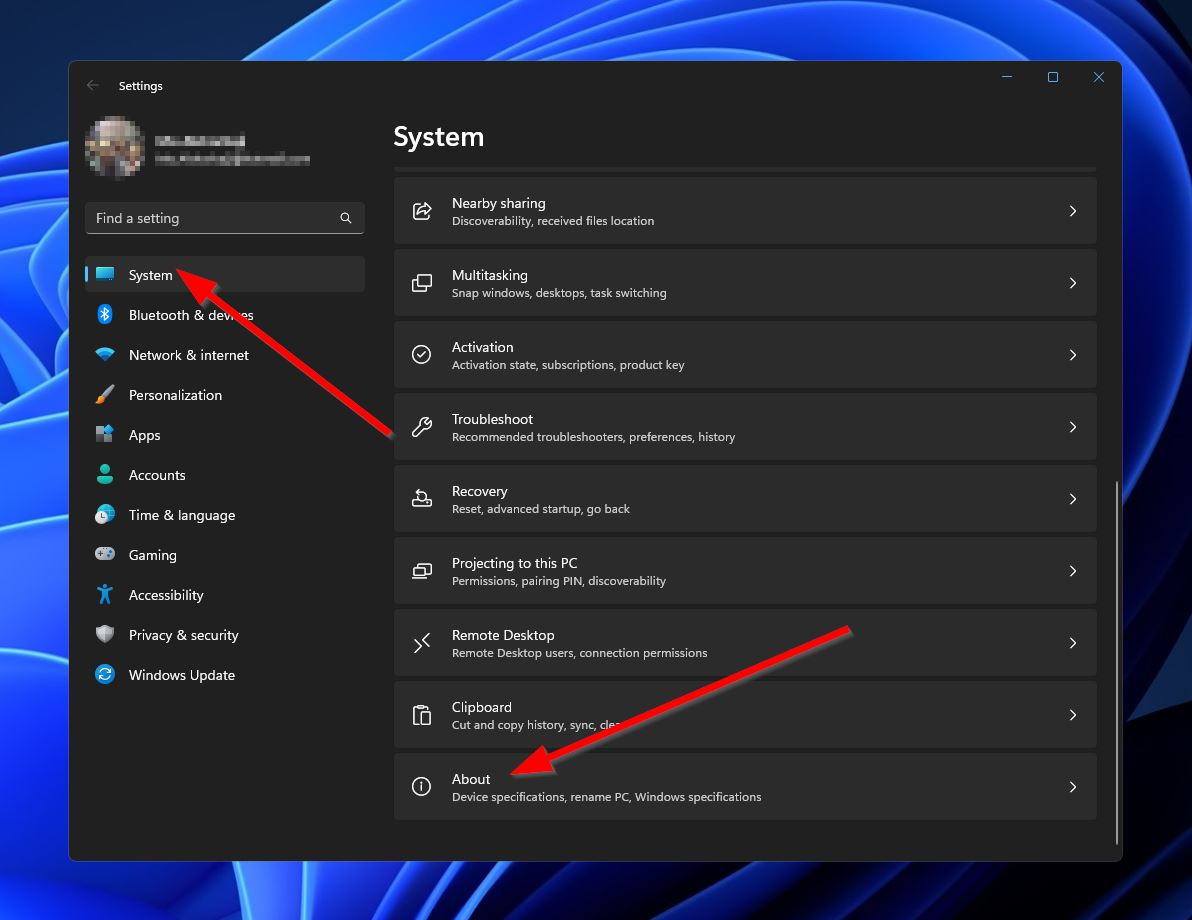
- 그 후 “Windows 사양” 섹션을 확인하면 “버전” 레이블 옆에 Windows 버전이 표시됩니다. 이 문서의 앞부분에 나열된 지원되는 에디션 목록에 포함되지 않는다면, 그것이 동적 하드 디스크 문제를 일으키는 원인입니다.
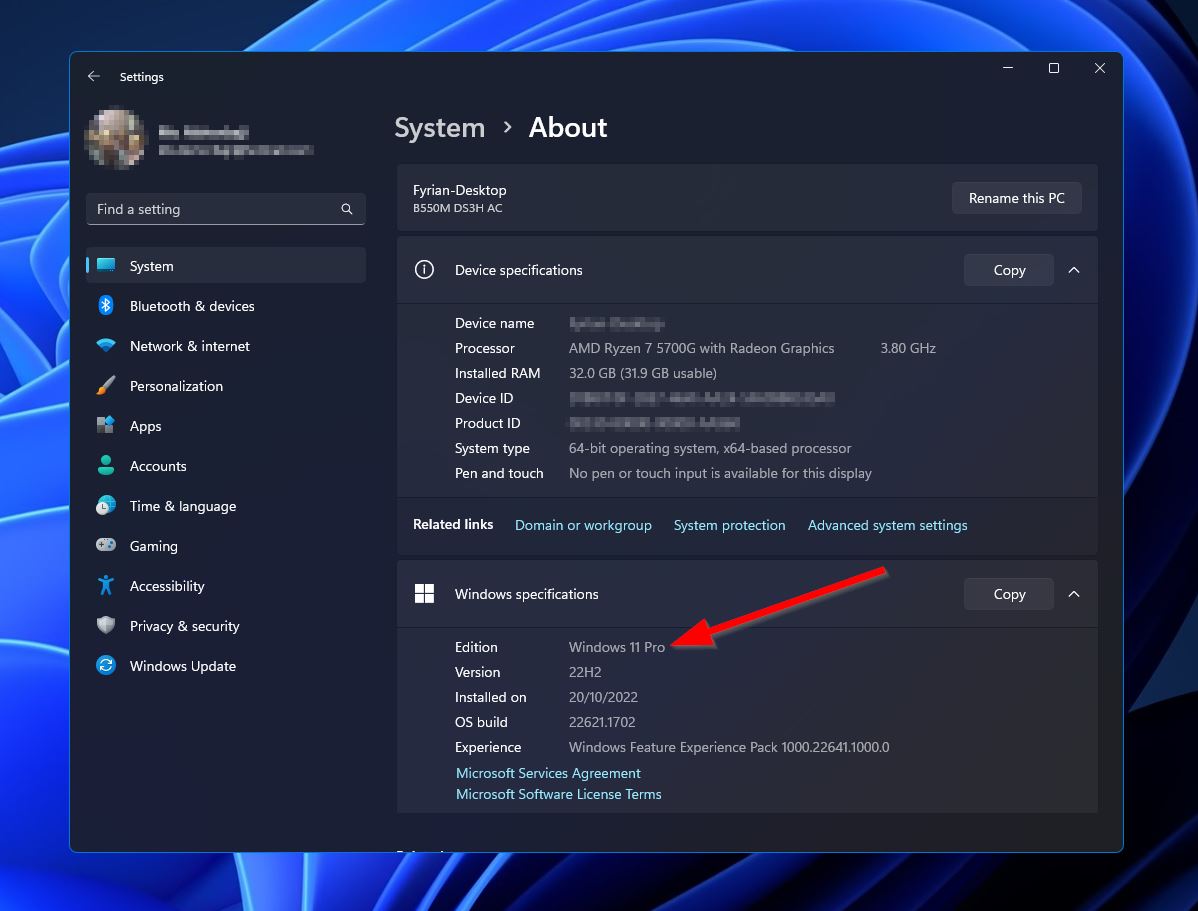
Windows 버전이 동적 디스크를 지원하지 않는 경우 유일한 해결 방법은 이를 지원하는 다른 버전을 설치하는 것입니다. 최근 Windows 버전에서는 “Professional” 에디션 이상이 필요합니다.
수정 2: 디스크 관리자를 통해 디스크 다시 활성화하기
Windows 버전이 문제를 일으키지 않는다면, 다음으로 시도해 볼 동적 하드 디스크 문제 해결 방법은 디스크 관리에서 디스크를 다시 활성화하는 것입니다. 이를 수행하려면 아래 단계를 따르십시오:
- 먼저, Windows 키 + R 키를 동시에 눌러 “실행” 명령어를 불러온 다음, “diskmgmt.msc”를 입력하고 Enter 키를 누릅니다. 그러면 디스크 관리가 열립니다.
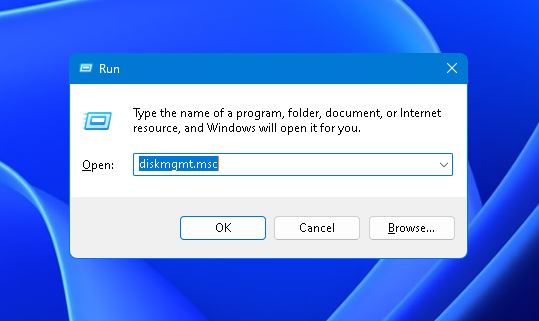
- 다음으로, 창의 하단 부분에서 “동적 디스크가 잘못되었습니다” 문제가 발생한 디스크를 찾아 오른쪽 클릭한 후 “디스크 다시 활성화”를 선택합니다. 만약 해당 옵션이 회색으로 비활성화되어 있다면, 하드 디스크가 다시 활성화될 필요가 없다는 의미입니다.
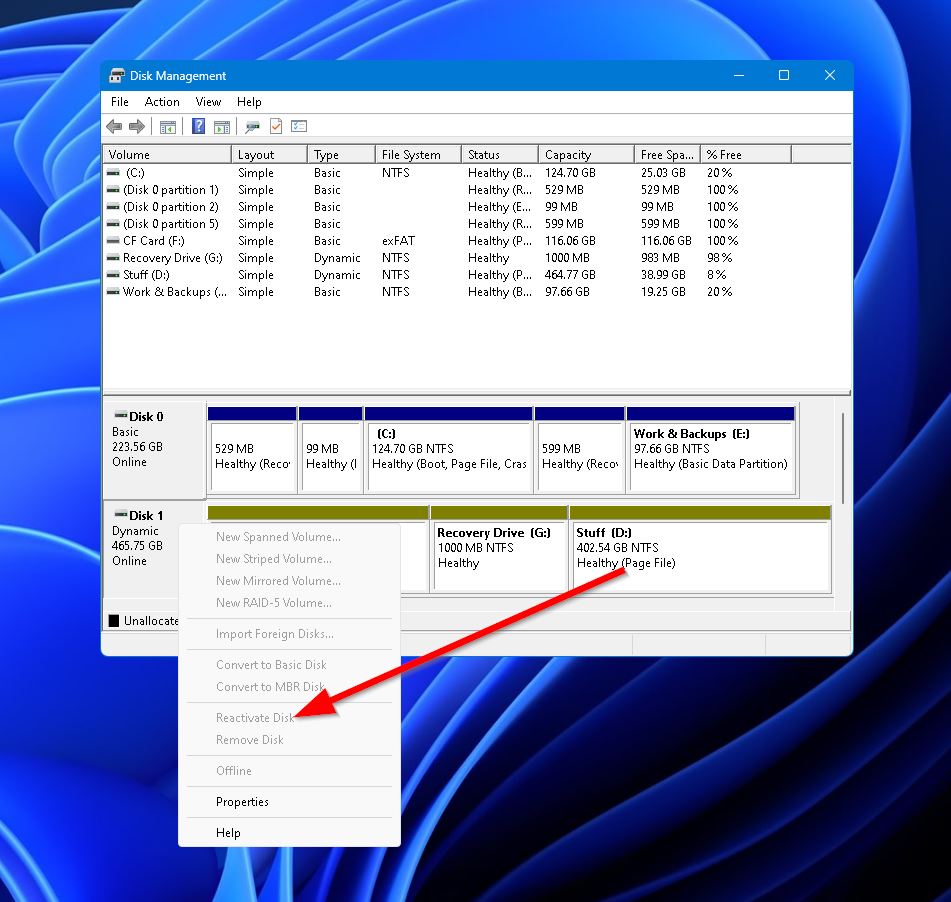
수정 3: DiskPart로 잘못된 동적 디스크 다시 활성화
Management을 사용하여 무효화된 동적 디스크를 재활성화하는 대신 DiskPart 도구를 사용하는 대안이 있습니다.
- Windows + R 키를 동시에 눌러 “실행” 명령을 열고, “diskpart”를 입력한 후 Enter 키를 누릅니다. 그러면 diskpart.exe가 실행됩니다.
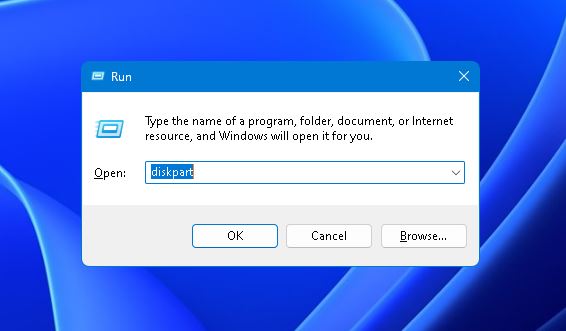
- 다음으로, “list disk”를 입력하고 Enter 키를 누릅니다. 연결된 디스크 목록이 표시됩니다. 유효하지 않은 문제가 있는 디스크를 찾아 왼쪽의 디스크 번호를 기록해 둡니다. 디스크 크기를 확인하여 디스크를 구별할 수 있습니다.
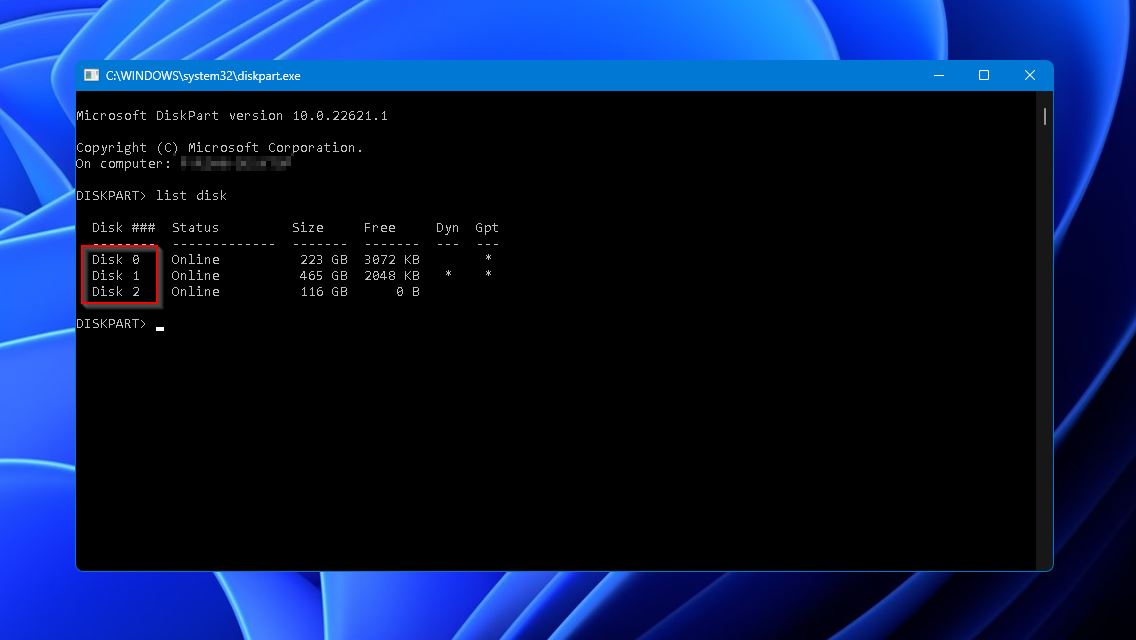
- 그런 다음 “select disk”와 공백, 영향을 받은 디스크의 번호를 입력합니다. 예: “select disk 0”. 준비가 되면 Enter 키를 누릅니다.
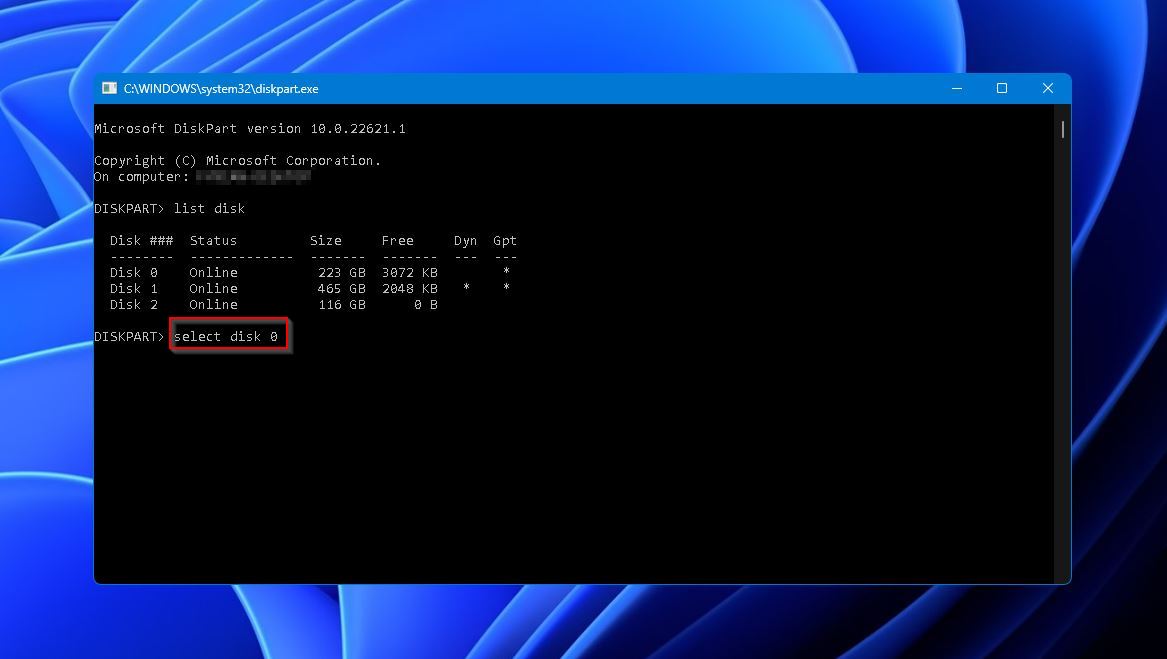
- 마지막으로 “online disk”를 입력하여 재활성화 프로세스를 완료합니다.
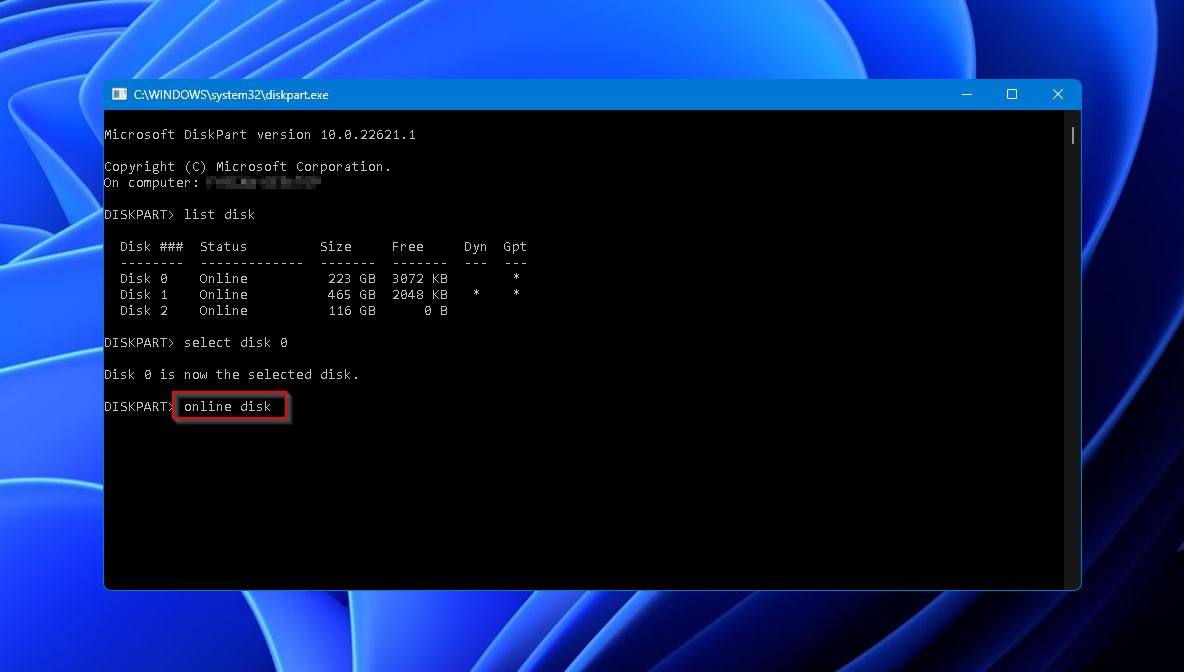
수정 4: 수동으로 디스크를 Hex Editor를 통해 기본 디스크로 표시하기
동적 디스크가 다시 활성화되지 않고 “유효하지 않은 디스크 팩에서 이 작업을 허용하지 않습니다” 오류가 표시된 경우, 헥스 편집기 프로그램을 사용하여 디스크를 기본 디스크로 수동으로 표시하고 데이터 손실 없이 문제를 해결할 수 있습니다. 이를 수행하는 단계는 다음과 같습니다:
- 시작하려면, 좋은 무료 헥스 에디터를 다운로드하고 설치하세요, 예를 들어 HxD.
- 관리자 권한으로 HXD를 실행한 후 “도구” > “옵션”으로 이동하여 “디스크를 기본적으로 읽기 전용으로 엽니다” 옵션의 체크를 해제합니다. “확인”을 클릭하여 확인하고 홈 화면으로 돌아갑니다.”
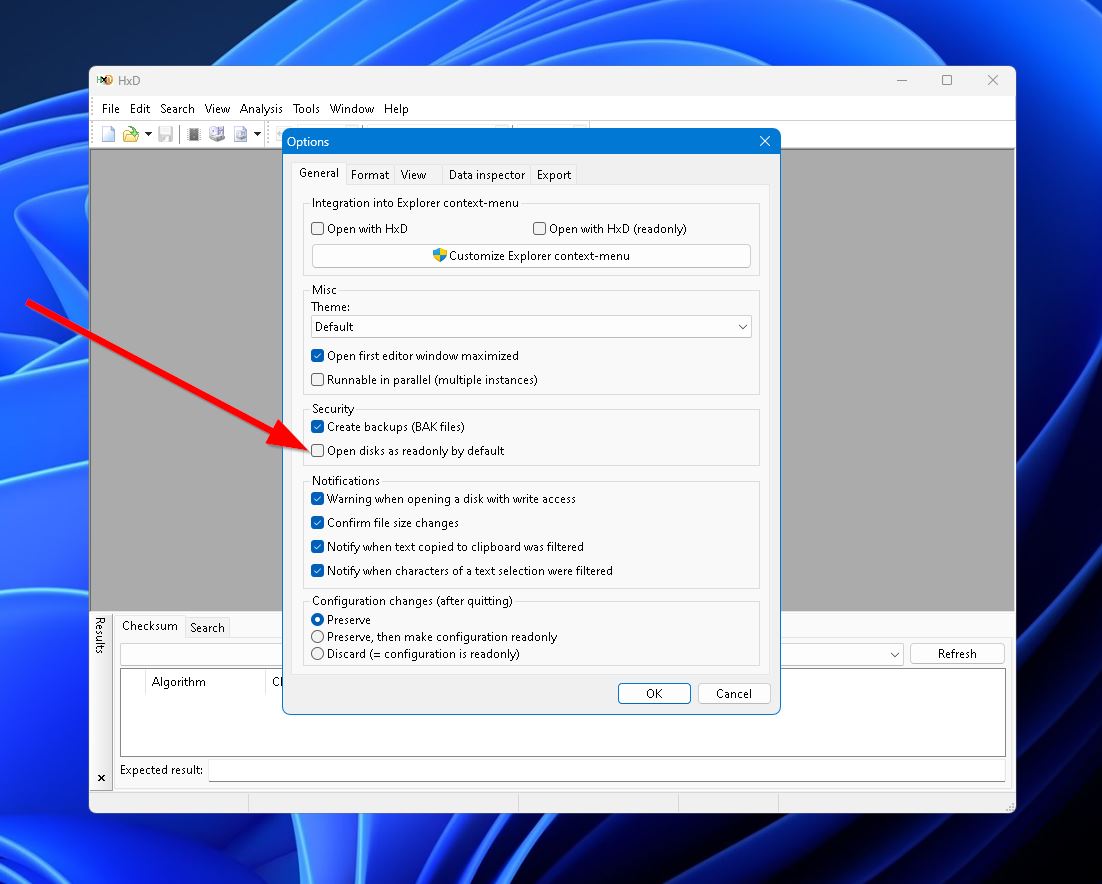
- 다음으로, Ctrl + Shift + D 키를 동시에 눌러 “디스크 열기” 명령을 호출하고 잘못된 동적 디스크를 더블 클릭합니다.
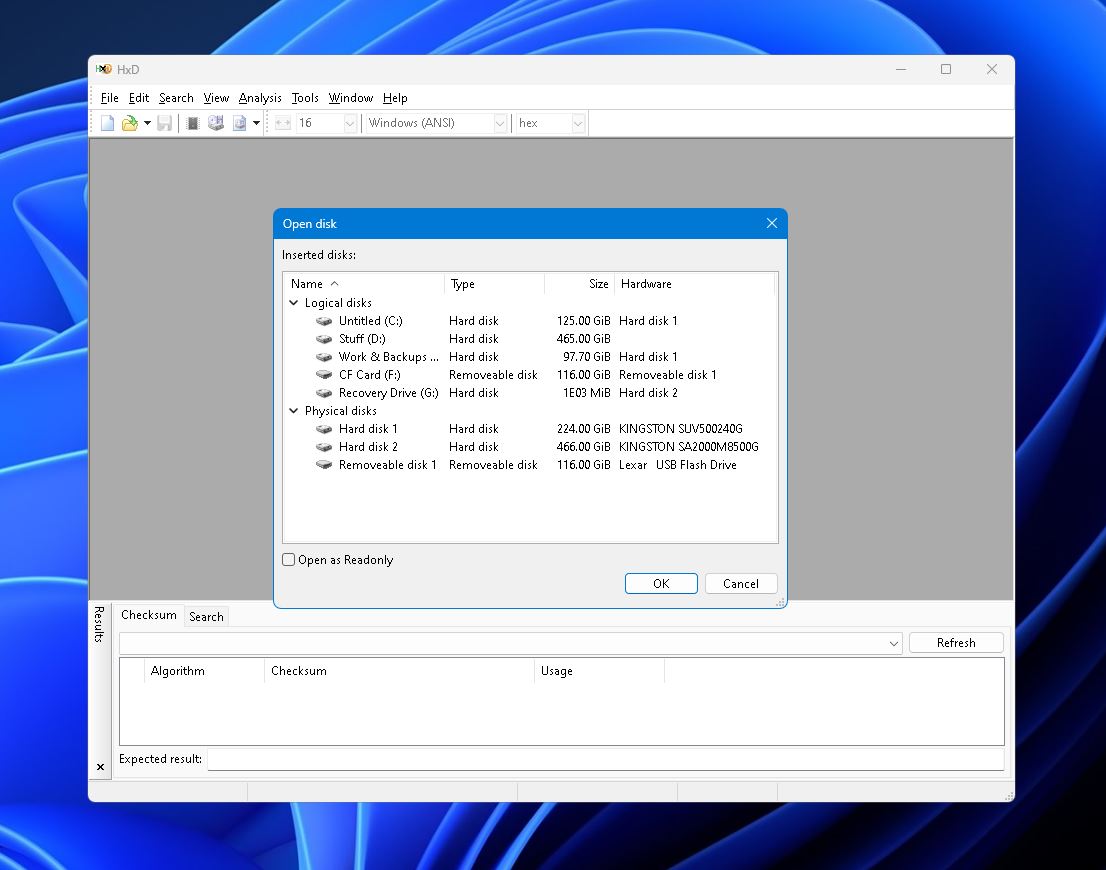
- 그런 다음, 섹터 “00000001C0”로 스크롤하여 “02” 열을 살펴보세요. 해당 컬럼에 “42”가 표시되어야 합니다. 이것은 동적 디스크를 나타냅니다. 이를 기본 디스크에 해당하는 “07”로 변경합니다.
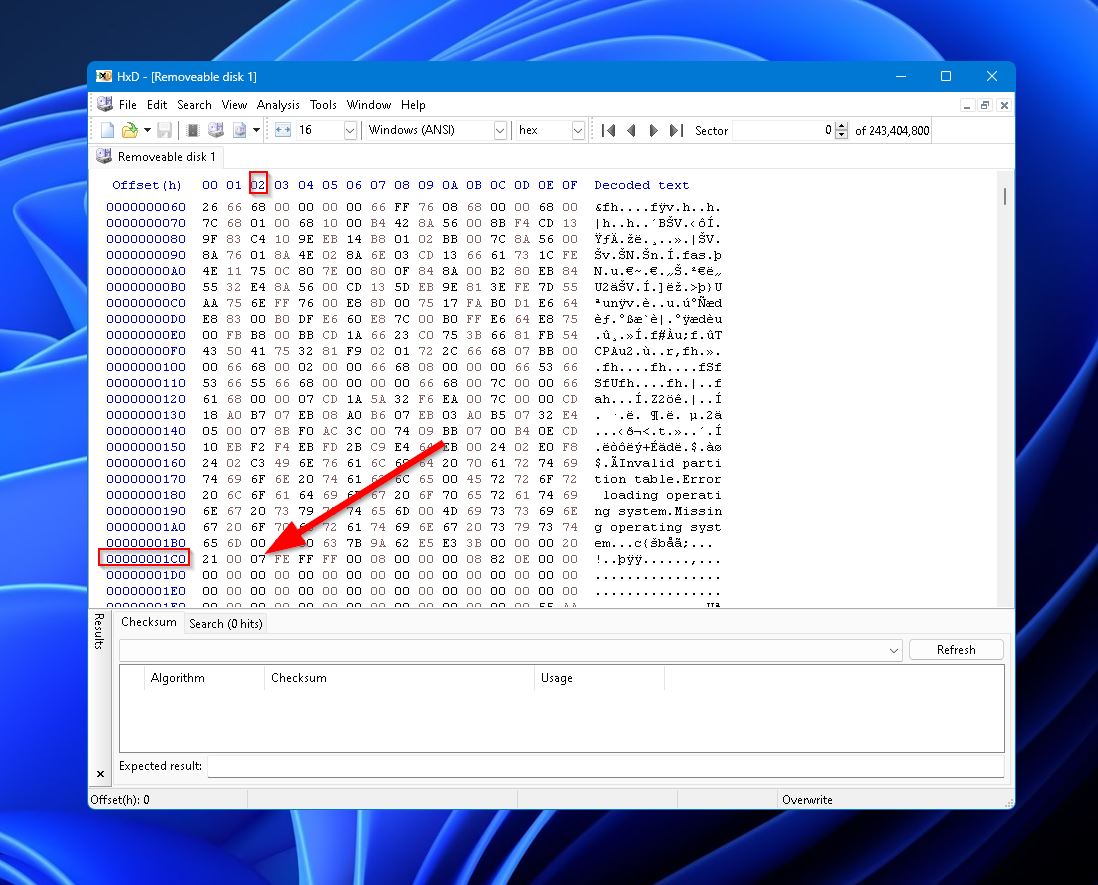
- 변경 사항을 저장하려면 Ctrl + S를 눌러 PC를 재부팅합니다.
참고: 변환이 성공하려면 몇 번의 재부팅이 필요할 수 있습니다. 세 번째 재부팅 후에도 여전히 하드 드라이브에 액세스할 수 없는 경우, “07”을 다시 “42”로 편집하여 디스크의 변경 사항을 취소하십시오.
해결책 5: 디스크 관리자를 사용하여 기본 디스크로 변환
디스크 관리에서 디스크가 잘못된 경우, 이 도구는 동적에서 기본으로 변환하는 간편한 방법을 제공합니다. 이렇게 하면 문제를 효과적으로 해결할 수 있습니다. 문제는, 그렇게 하면 디스크의 모든 볼륨이 삭제되어 데이터가 모두 지워진다는 점입니다. 디스크 변환을 실행하기 전에 파일을 복구하기 위해 데이터 복구 프로그램를 사용하는 것이 좋습니다.
Disk Drill을 사용하여 데이터 복구:
디스크 드릴 은(는) 빠른 스캔, 접근성 있는 UI, 그리고 최고 수준의 복구율로 유명한 뛰어난 PC 데이터 복구 앱입니다. 거의 모든 저장 장치와 파일 형식을 지원합니다. 또한, 모든 기능을 테스트하고 최대 500MB의 데이터를 복구해 볼 수 있는 무료 체험판도 제공됩니다.
다음은 Disk Drill을 사용하여 유효하지 않은 동적 디스크 데이터를 복구하는 방법에 대한 지침입니다:
- 다운로드 Cleverfiles 웹사이트에서 Disk Drill을 다운로드하고 컴퓨터에 설치하여 시작합니다.
- 프로그램을 실행한 다음, 동적 하드 디스크 문제에 영향을 받은 저장 장치를 선택하고 “데이터 복구 검색”을 클릭합니다.
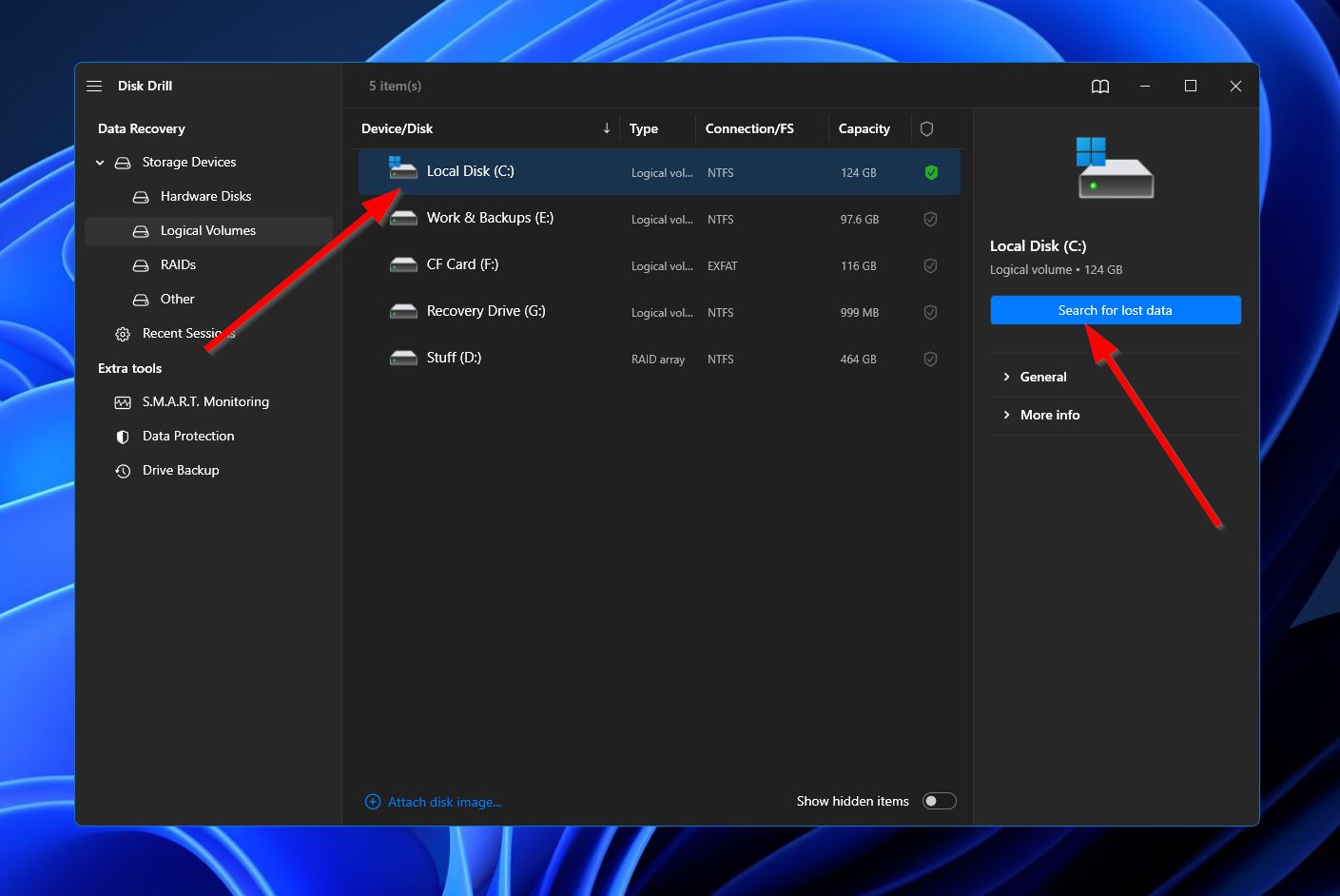
- 클릭하면 Disk Drill이 복구 가능한 모든 파일을 검색하기 시작합니다. 스캔이 계속되는 동안 오른쪽 상단 모서리에 있는 “발견된 항목 검토” 버튼을 클릭하여 결과 페이지로 이동할 수 있습니다. 또는 스캔이 완료될 때까지 기다렸다가 동일한 버튼을 클릭하여 다음 단계로 진행할 수 있습니다.
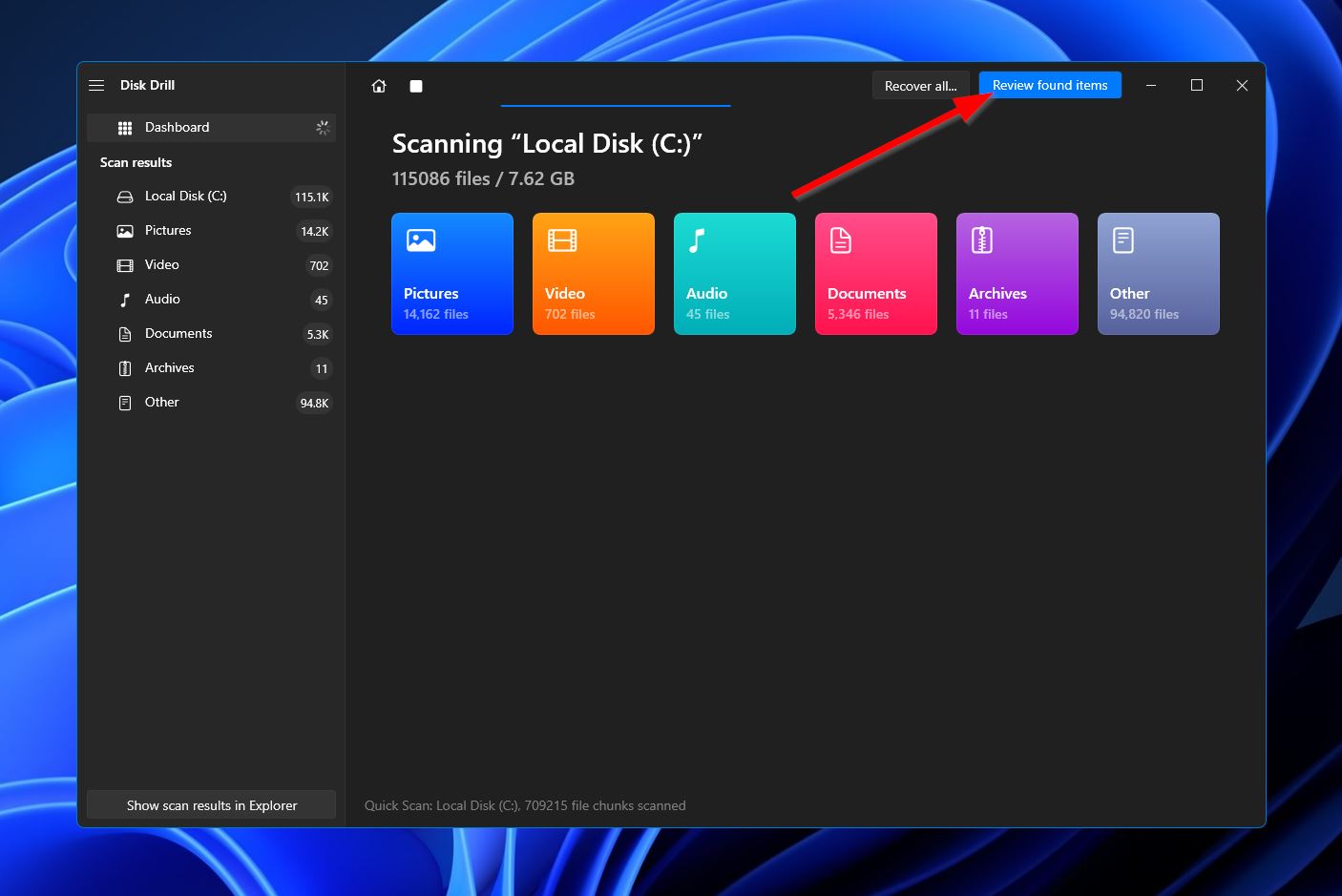
- 결과 화면에 도착하면 복구하고자 하는 파일을 검색하고 파일 이름 옆의 체크박스를 선택하여 강조 표시합니다. 왼쪽에 있는 카테고리 필터와 오른쪽 상단의 검색 바를 사용하여 검색 범위를 좁힐 수도 있습니다. 준비가 되면 “복구” 버튼을 클릭합니다.
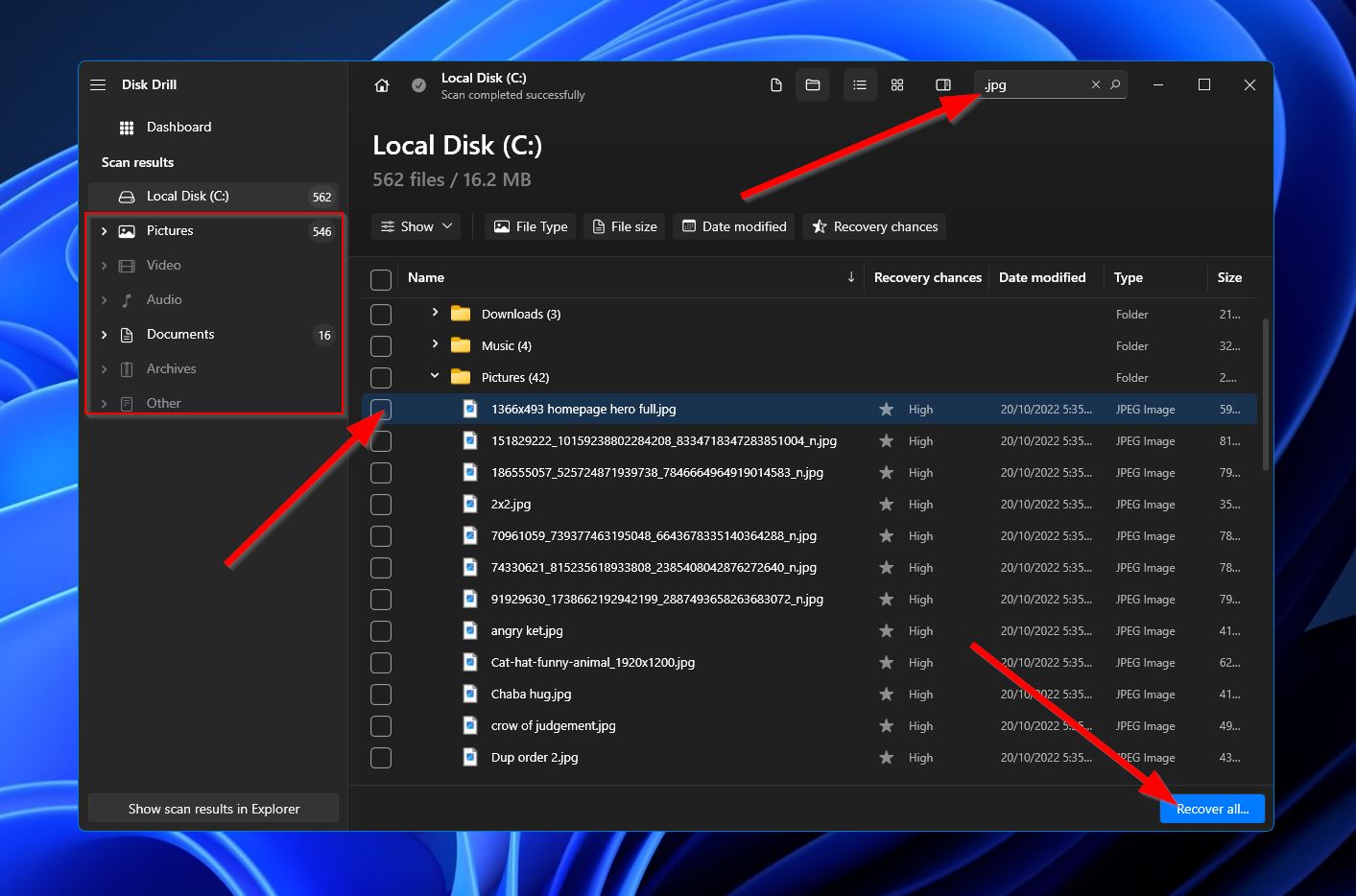
- 그 후, 복구된 파일의 저장 위치를 선택해야 하는 작은 팝업 창이 나타납니다. 물론, 이는 복구 중인 드라이브와 다른 드라이브여야 합니다. 준비가 되면 “복구”를 클릭하십시오.
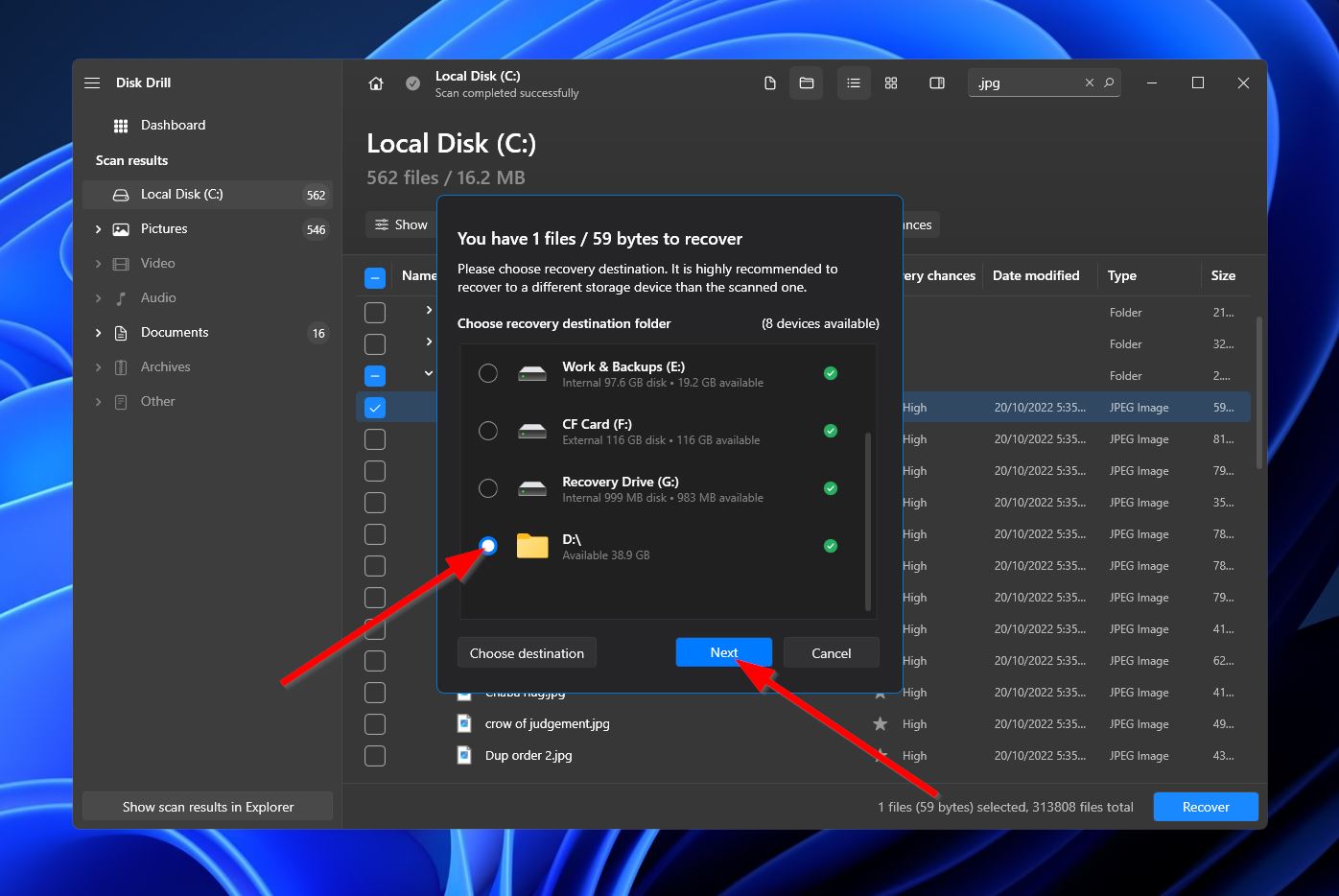
- 이제 Disk Drill이 손실된 파일을 복구하기 시작합니다. 완료되면 폴더를 열어 복구된 파일을 확인할 수 있는 “탐색기에서 복구된 데이터 표시” 버튼이 포함된 완료 메시지를 받게 됩니다.
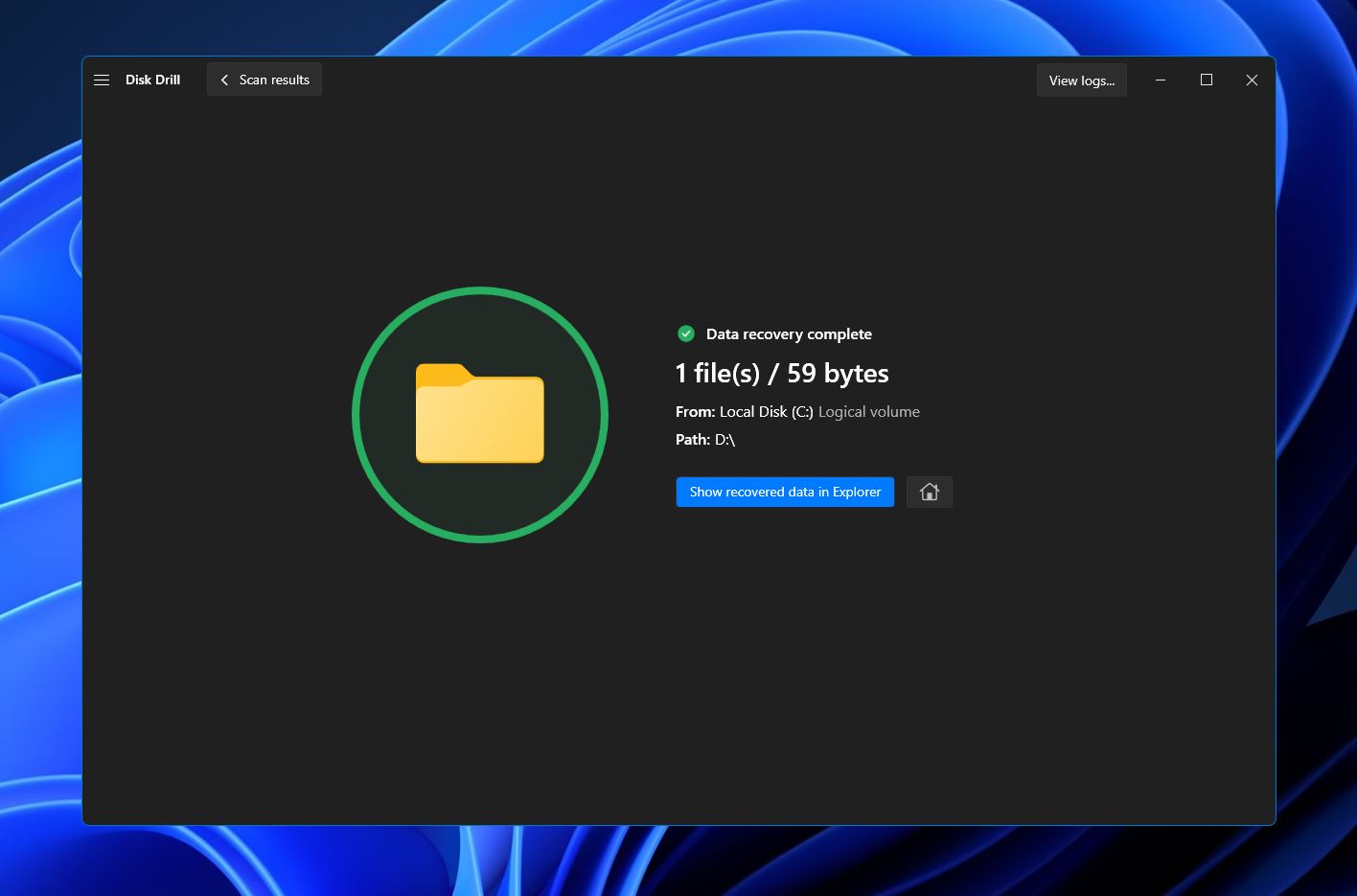
디스크 관리 도구를 사용하여 디스크 변환:
- Windows + R 키를 동시에 눌러 “실행” 명령어를 호출한 다음 “diskmgmt.msc”를 입력하고 Enter 키를 누릅니다. 그러면 디스크 관리가 나타납니다.
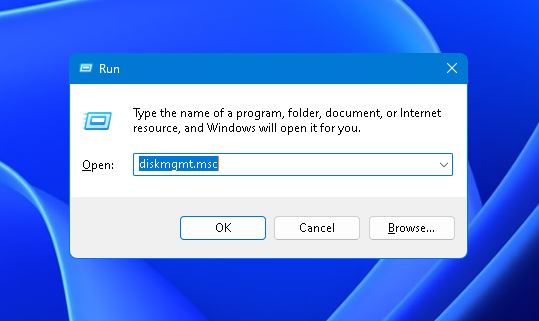
- 창의 하단에서 디스크 관리에서 유효하지 않은 동적 디스크를 찾아 오른쪽 클릭한 후 “기본 디스크로 변환”을 선택합니다.
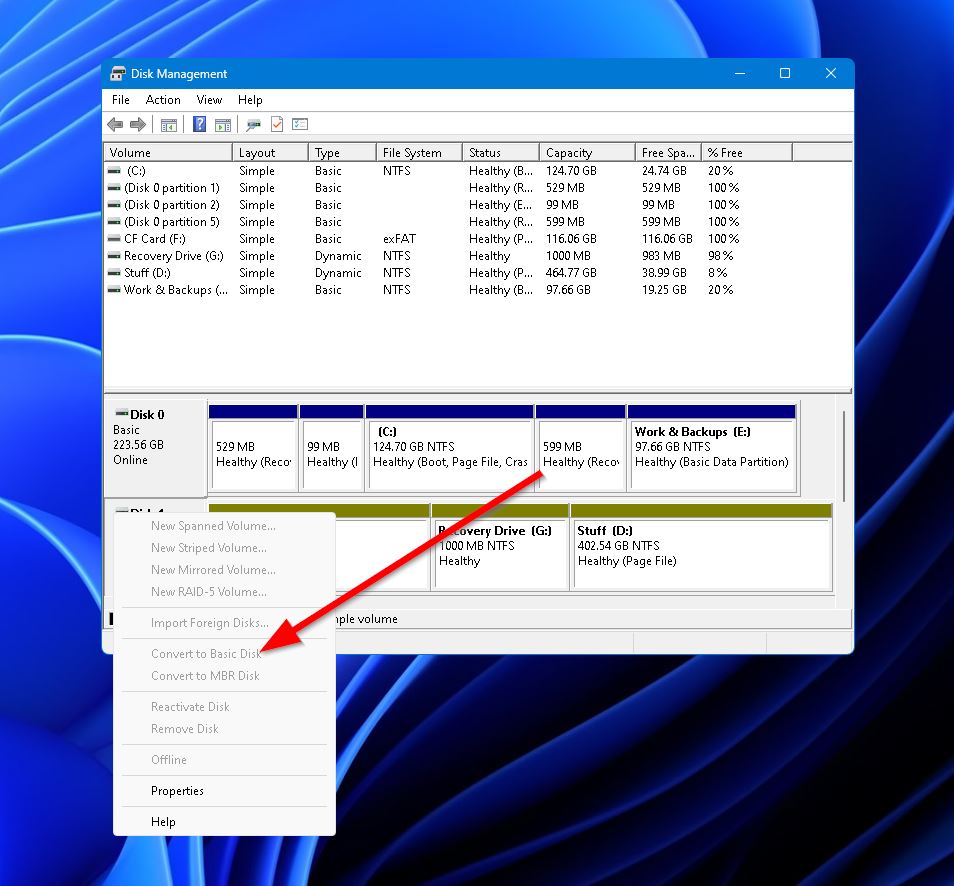
결론
“동적 디스크 무효” 오류는 사용자들이 전체 하드 드라이브의 내용을 접근하는 것을 막는 심각한 문제입니다. 일반적으로 지원되지 않는 Windows 버전으로 업그레이드했거나 하드 드라이브를 다른 PC로 옮긴 경우에 발생하며, 장치 손상에 의해 발생할 수도 있습니다. 다행히도, 이는 해결하기 어려운 문제가 아닙니다. 우리가 위에서 설명한 방법을 따르기만 하면, 하드 드라이브는 곧 정상적으로 작동할 것입니다.




